Czym jest VPN? Zalety i wady wirtualnej sieci prywatnej VPN

Czym jest VPN, jakie są jego zalety i wady? Omówmy z WebTech360 definicję VPN oraz sposób zastosowania tego modelu i systemu w praktyce.
Zresetowanie komputera z systemem Windows to najszybszy i najłatwiejszy sposób przywrócenia systemu Windows do pierwotnego, normalnego stanu. Chociaż system Windows działa obecnie bardzo wolno i jest zainfekowany wirusami. Spowoduje to całkowite wyczyszczenie systemu Windows i przywrócenie jego optymalnej wydajności.
W tym artykule znajdziesz 6 prostych sposobów na zresetowanie systemu Windows na swoim komputerze. Zapoznaj się z nim. Jeśli używasz systemu Windows 10, zapoznaj się z informacjami na temat resetowania komputera z systemem Windows 10, ponieważ ten system operacyjny udostępnia opcje umożliwiające łatwiejsze resetowanie.
Szybki przegląd 6 sposobów resetowania systemu Windows
Przywracanie ustawień fabrycznych systemu Windows kiedyś było niewygodnym procesem, ale firma Microsoft wprowadziła w systemie Windows 8 o wiele łatwiejszy sposób wykonania tej czynności. Jest on również dostępny w systemie Windows 10 i w większości przypadków stanowi najlepszy sposób przywrócenia ustawień fabrycznych komputera z systemem Windows.
Aby uzyskać dostęp do opcji ponownej instalacji systemu Windows, przejdź do Ustawienia > Aktualizacja i zabezpieczenia > Odzyskiwanie . Zobaczysz sekcję Zresetuj ten komputer . Kliknij przycisk Rozpocznij znajdujący się poniżej, aby rozpocząć.
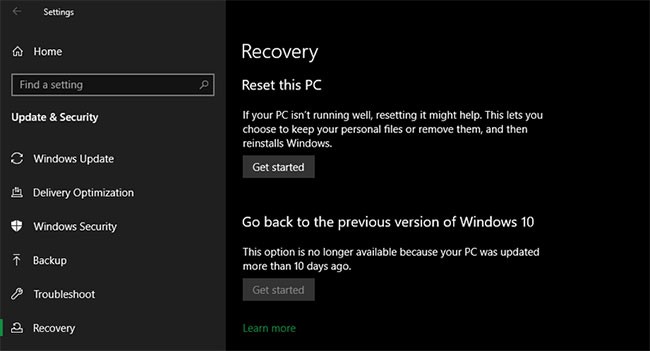
Podczas resetowania systemu Windows 10 w ten sposób będziesz mieć do wyboru dwie opcje: Zachowaj moje pliki i Usuń wszystko .
Wybranie opcji Zachowaj moje pliki spowoduje przywrócenie domyślnych opcji systemu operacyjnego oraz usunięcie wszystkich zainstalowanych aplikacji (takich jak przeglądarki, pakiet Microsoft Office i gry), ale zachowanie plików, takich jak dokumenty i muzyka. Jak sama nazwa wskazuje, opcja Usuń wszystko oznacza całkowite przywrócenie ustawień fabrycznych: wszystkie opcje zostaną przywrócone do ustawień domyślnych, a wszystkie pliki i aplikacje zostaną usunięte. Po tym Windows będzie działał jak na nowym komputerze.
Mimo że opcja Zachowaj moje pliki umożliwia zachowanie Twoich danych osobowych, przed jej użyciem powinieneś wykonać ich kopię zapasową na wypadek, gdyby coś poszło nie tak.
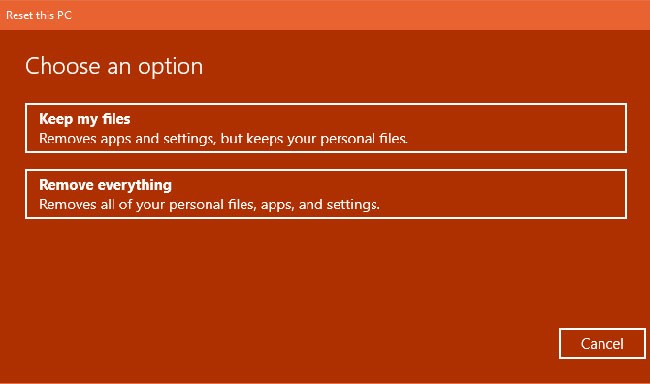
W nowoczesnych wersjach systemu Windows 10 musisz wybrać sposób ponownej instalacji systemu Windows. Istnieją dwa sposoby: pobranie z chmury lub ponowna instalacja lokalna .
Ponowna instalacja lokalna wykorzystuje pliki w bieżącym systemie do utworzenia nowej kopii systemu Windows. Choć dzięki temu nie musisz pobierać plików z Internetu, nie zadziała to również, jeśli instalacja systemu Windows jest uszkodzona.
W przypadku opcji pobierania z chmury proces ten polega na pobraniu nowej kopii systemu Windows 10 z witryny firmy Microsoft przez Internet. Spowoduje to ponowną instalację aktualnie używanej wersji systemu Windows 10 (wraz z wszelkimi drobnymi aktualizacjami), co oznacza, że nie zostanie zainstalowana nowsza aktualizacja funkcji.
Pobranie systemu Windows wiąże się z pobraniem kilku gigabajtów danych, więc zachowaj ostrożność, jeśli masz ograniczone łącze. Jeśli jednak dysponujesz szybkim łączem internetowym, ta opcja może okazać się szybsza niż lokalna ponowna instalacja.
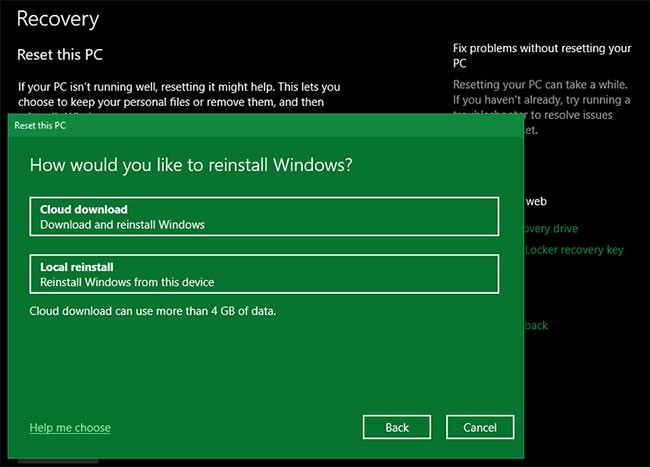
Następnie zobaczysz menu Ustawienia dodatkowe z sekcją Ustawienia bieżące , która zawiera podsumowanie dotychczasowych decyzji. Dostępny jest również link Zmień ustawienia , który możesz kliknąć, aby uzyskać dostęp do większej liczby opcji.
Jeżeli wcześniej wybrałeś opcję Zachowaj moje pliki , jedyną opcją w menu Zmień ustawienia będzie Pobierz Windows? Nadmiarowość w przypadku instalacji w chmurze lub lokalnej. Więcej opcji pojawi się po wybraniu opcji Usuń wszystko.
Włączyć opcję Wyczyść dane? usunie całą zawartość dysku, aby zmniejszyć ryzyko późniejszego odzyskania danych. Mimo że proces ten zajmuje trochę czasu, warto go wykonać, jeśli nie planujesz już korzystać z komputera. Nie jest to konieczne, jeśli zdecydujesz się zatrzymać swoją maszynę.
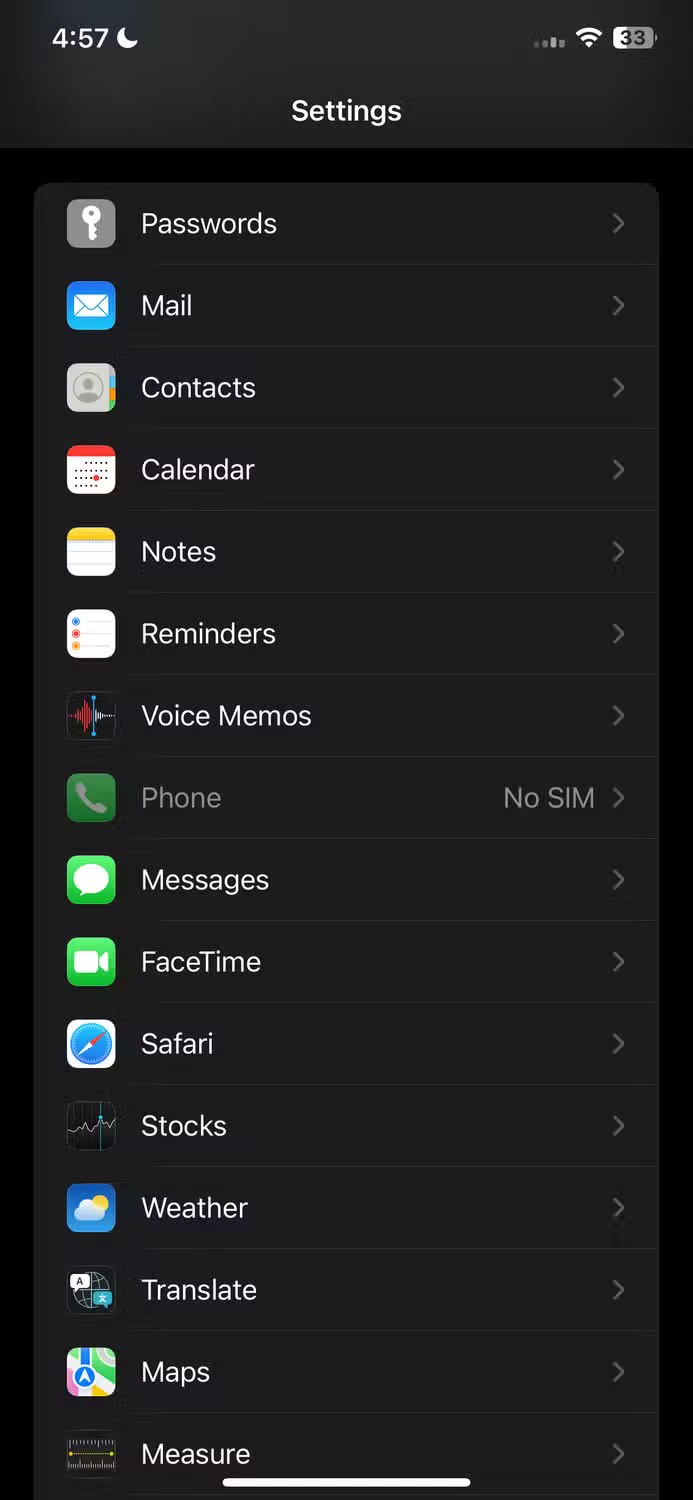
Włącz opcję Usunąć pliki ze wszystkich dysków? aby usunąć wszystko ze wszystkich dysków podłączonych do komputera. Dotyczy to dysków twardych zewnętrznych i dysków odzyskiwania. Ponieważ na tych dyskach mogą znajdować się kopie zapasowe i inne ważne pliki, nie należy korzystać z tej funkcji, chyba że chcesz trwale usunąć wszystkie dane związane z komputerem.
Jeśli kupiłeś komputer, w którym wszystko było preinstalowane, zobaczysz także opcję Przywróć preinstalowane aplikacje? suwak. Tutaj. Wyłącz tę opcję, a system Windows nie będzie uwzględniał oprogramowania producenta ani innych preinstalowanych aplikacji podczas ponownej instalacji. Ta opcja nie pojawi się, jeśli instalujesz system Windows od podstaw.
Jeżeli powyższe opcje Cię satysfakcjonują, kliknij Potwierdź . Ostatni ekran przed przywróceniem ustawień fabrycznych nosi nazwę Gotowy do zresetowania komputera .
Zobaczysz listę działań wykonywanych przez proces. Kliknij opcję Wyświetl aplikacje, które zostaną usunięte, jeśli chcesz sprawdzić, które aplikacje zostaną objęte tym procesem.
Na koniec należy potwierdzić operację klikając Resetuj i zaczekać na zakończenie procesu. Jeśli przywracasz ustawienia fabryczne laptopa, upewnij się, że laptop jest podłączony do zasilania, aby uniknąć utraty zasilania w trakcie procesu. Po zakończeniu procesu instalacji będziesz musiał przejść przez proces instalacji systemu Windows 10.
Po ponownej instalacji systemu Windows 10 upewnij się, że wykonałeś zalecane czynności .
Jeśli używasz starszej wersji systemu Windows 10, firma Microsoft oferuje inny sposób przywrócenia ustawień fabrycznych komputera, zwany Fresh Start . Począwszy od wersji 2004 systemu Windows 10 opcja ta została zastąpiona procesem opisanym powyżej, więc jeśli korzystasz z nowszej wersji, użyj tej opcji.
Aby uzyskać dostęp do funkcji Nowy start, na stronie Ustawienia > Aktualizacja i zabezpieczenia > Odzyskiwanie kliknij łącze Dowiedz się, jak zacząć od nowa za pomocą czystej instalacji systemu Windows na dole. Spowoduje to otwarcie aplikacji Zabezpieczenia systemu Windows z wyświetloną opcją Nowy start . Kliknij Rozpocznij , aby kontynuować.
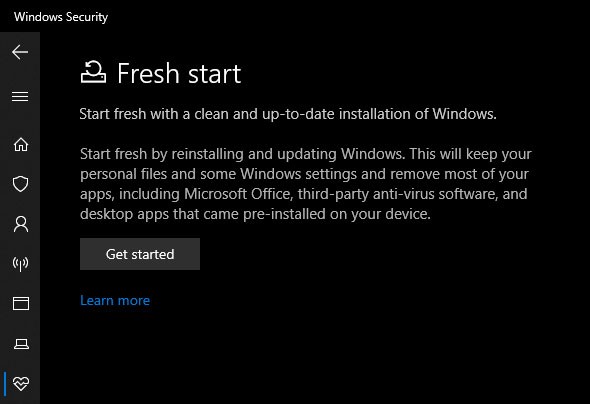
Oto jak działa Fresh Start:
Krótko mówiąc, Fresh Start pobiera kopię najnowszej wersji systemu Windows 10, zachowując Twoje osobiste pliki i niektóre ustawienia, nie pozostawiając żadnego zbędnego oprogramowania producenta poza aplikacją Sklep. Tymczasem standardowa opcja resetowania umożliwia wybór, czy zachować pliki, nie zapisywać żadnych ustawień, zainstalować tę samą wersję systemu Windows i wybrać sposób ponownej instalacji systemu operacyjnego.
Należy pamiętać, że po ponownej instalacji w ten sposób może zaistnieć konieczność ponownego wprowadzenia kluczy licencyjnych dla aplikacji premium, a także aktualizacji sterowników systemowych.
Jeśli komputer nie ma partycji odzyskiwania, producent dołączy dysk odzyskiwania, jeśli kupisz komputer z preinstalowanym oryginalnym systemem Windows ( lub kluczem licencyjnym dołączonym do komputera ).
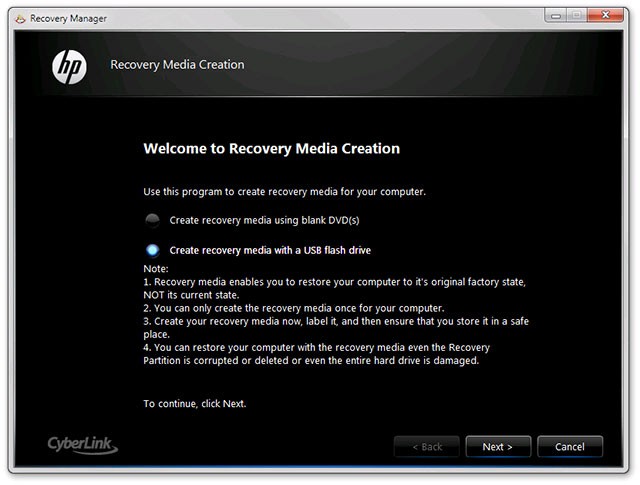
Zazwyczaj jest to płyta CD lub DVD zawierająca wszystkie dane, dzięki którym użytkownicy mogą szybko przywrócić system Windows do pierwotnego stanu, w jakim znajdował się w momencie zakupu komputera. Dane te będą przechowywane na partycji odzyskiwania na dysku.
Jeśli używasz systemu Windows 8 lub nowszego, będziesz miał szczęście, ponieważ Microsoft wyposażył cię w dwie bardzo przydatne funkcje: „ Odśwież ” i „ Resetuj ”. Dzięki tym dwóm funkcjom prawdopodobnie nie będziesz musiał korzystać z partycji odzyskiwania i dysku odzyskiwania za każdym razem, gdy będą Ci potrzebne.
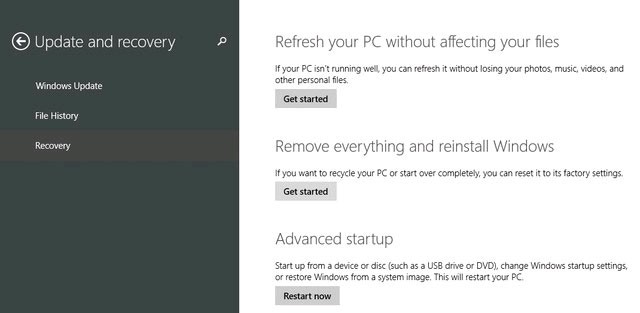
- Odśwież: Ta opcja spowoduje zainstalowanie i odświeżenie systemu Windows 8 zgodnie z ustawieniami domyślnymi producenta, ale nadal zachowa na komputerze obecne dane, takie jak pliki, zdjęcia, muzyka i aplikacje (Pulpit i Metro).
Z tej opcji możesz skorzystać, jeśli napotkasz uporczywe błędy w systemie Windows, których nie możesz rozwiązać, a przede wszystkim nie chcesz utracić plików i aplikacji używanych w systemie.
- Resetuj: W przeciwieństwie do opcji Odśwież, ta opcja spowoduje zresetowanie systemu operacyjnego Windows 8 i usunięcie wszystkich aplikacji, plików, muzyki i obrazów, tak jakbyś instalował system ponownie. Opcji tej można użyć, gdy chcesz ponownie zainstalować system lub przekazać komputer innej osobie do użytku. Aby móc wykonać ten proces, użytkownik będzie musiał wprowadzić nowy klucz systemu Windows 8.
Opisane powyżej metody powinny sprawdzić się u większości użytkowników, jednak istnieją również bardziej zaawansowane sposoby na zresetowanie systemu Windows, jeśli zajdzie taka potrzeba.
Aby przywrócić ustawienia fabryczne systemu Windows 10 po uruchomieniu (na przykład, gdy nie można uruchomić systemu Windows w normalny sposób), można to zrobić z menu Uruchamianie zaawansowane.
Aby uruchomić to menu, jeżeli system Windows działa prawidłowo, przejdź do Ustawienia > Aktualizacja i zabezpieczenia > Odzyskiwanie . W sekcji Uruchamianie zaawansowane kliknij Uruchom ponownie teraz , aby ponownie uruchomić komputer w trybie Uruchamianie zaawansowane. Możesz również otworzyć menu Start i rozwinąć tam menu zasilania, a następnie przytrzymać klawisz Shift i kliknąć przycisk Uruchom ponownie.
Jeśli nie możesz wykonać żadnej z tych czynności, naciśnij klawisz F11 podczas uruchamiania komputera. W niektórych systemach spowoduje to otwarcie opcji Uruchamianie zaawansowane . W przeciwnym razie system Windows automatycznie uruchomi funkcję Uruchamianie zaawansowane po trzech nieudanych próbach uruchomienia.
Po otwarciu opcji Uruchamianie zaawansowane wybierz opcję Rozwiązywanie problemów , a następnie Resetuj komputer , aby rozpocząć proces przywracania ustawień fabrycznych, podobnie jak w przypadku metody 1 powyżej. Możesz wybrać Opcje zaawansowane, aby uzyskać więcej możliwości, ale żadna z tych opcji nie pozwoli na przywrócenie ustawień fabrycznych systemu Windows 10, jeśli nie zapisano obrazu systemu.
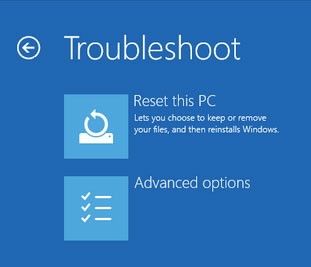
W przeciwnym wypadku możesz uruchomić BIOS i załadować partycję odzyskiwania bezpośrednio na dysk twardy, jeśli producent komputera ją dołączył. Jeśli jednak przywrócisz ustawienia fabryczne tą metodą, na nowo zostaną zainstalowane wszystkie zbędne programy producenta . Choć nie jest to rozwiązanie idealne, może być przydatne, jeśli nie masz innego wyboru.
Możesz również wpisać „utwórz dysk odzyskiwania” w menu Start , aby uzyskać dostęp do narzędzia, które umożliwia samodzielne utworzenie dysku odzyskiwania. Wymaga to jednak trochę wolnego miejsca, więc będziesz musiał to zrobić zanim pojawią się problemy. Jeśli jeszcze tego nie zrobiłeś, najlepiej utworzyć nowy dysk instalacyjny systemu Windows 10, zgodnie z opisem w metodzie 3.
Nie ma możliwości przywrócenia ustawień fabrycznych systemu Windows z poziomu BIOS-u. Instrukcja BIOS-u na stronie Quantrimang.com pokazuje, jak przywrócić domyślne ustawienia BIOS-u, ale nie można za jej pomocą przywrócić ustawień fabrycznych systemu Windows. Nie ma również możliwości przywrócenia ustawień fabrycznych laptopa bez jego włączenia; Do wykonania powyższych czynności potrzebna jest moc.
Jeśli na Twoim komputerze nie można zastosować żadnej z powyższych metod, jedyną opcją pozostaje ponowna instalacja systemu Windows. Ta metoda jest dość żmudna, ale pomoże Ci szybko odzyskać kontrolę nad systemem Windows od samego początku.
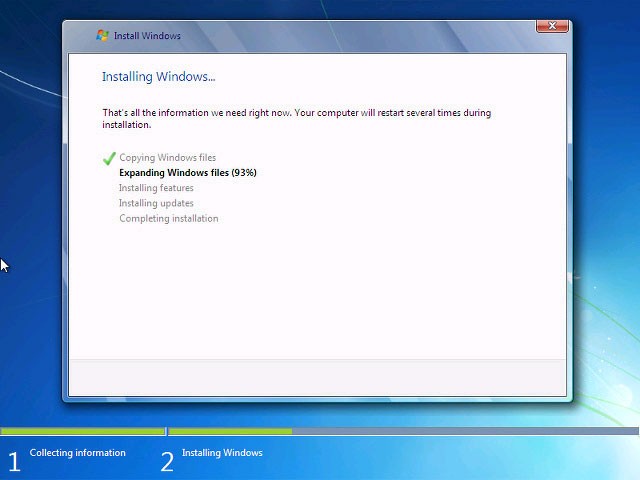
Aby zwiększyć bezpieczeństwo, należy utworzyć kopię zapasową Ghost zaraz po ponownej instalacji systemu Windows. Dzięki temu w razie potrzeby można ją szybko przywrócić za pomocą Onekey Ghost . Powodzenia!
Czym jest VPN, jakie są jego zalety i wady? Omówmy z WebTech360 definicję VPN oraz sposób zastosowania tego modelu i systemu w praktyce.
Zabezpieczenia systemu Windows oferują więcej niż tylko ochronę przed podstawowymi wirusami. Chronią przed phishingiem, blokują ransomware i uniemożliwiają uruchamianie złośliwych aplikacji. Jednak te funkcje nie są łatwe do wykrycia – są ukryte za warstwami menu.
Gdy już się tego nauczysz i sam wypróbujesz, odkryjesz, że szyfrowanie jest niezwykle łatwe w użyciu i niezwykle praktyczne w codziennym życiu.
W poniższym artykule przedstawimy podstawowe operacje odzyskiwania usuniętych danych w systemie Windows 7 za pomocą narzędzia Recuva Portable. Dzięki Recuva Portable możesz zapisać dane na dowolnym wygodnym nośniku USB i korzystać z niego w razie potrzeby. Narzędzie jest kompaktowe, proste i łatwe w obsłudze, a ponadto oferuje następujące funkcje:
CCleaner w ciągu kilku minut przeskanuje Twoje urządzenie w poszukiwaniu duplikatów plików i pozwoli Ci zdecydować, które z nich możesz bezpiecznie usunąć.
Przeniesienie folderu Pobrane z dysku C na inny dysk w systemie Windows 11 pomoże zmniejszyć pojemność dysku C i sprawi, że komputer będzie działał płynniej.
Jest to sposób na wzmocnienie i dostosowanie systemu tak, aby aktualizacje odbywały się według Twojego harmonogramu, a nie harmonogramu firmy Microsoft.
Eksplorator plików systemu Windows oferuje wiele opcji zmieniających sposób wyświetlania plików. Być może nie wiesz, że jedna ważna opcja jest domyślnie wyłączona, mimo że ma kluczowe znaczenie dla bezpieczeństwa systemu.
Przy użyciu odpowiednich narzędzi możesz przeskanować swój system i usunąć programy szpiegujące, reklamowe i inne złośliwe programy, które mogą znajdować się w systemie.
Poniżej znajdziesz listę oprogramowania zalecanego przy instalacji nowego komputera, dzięki czemu będziesz mógł wybrać najpotrzebniejsze i najlepsze aplikacje na swoim komputerze!
Przechowywanie całego systemu operacyjnego na pendrive może być bardzo przydatne, zwłaszcza jeśli nie masz laptopa. Nie myśl jednak, że ta funkcja ogranicza się do dystrybucji Linuksa – czas spróbować sklonować instalację systemu Windows.
Wyłączenie kilku z tych usług może znacznie wydłużyć czas pracy baterii, nie wpływając przy tym na codzienne korzystanie z urządzenia.
Ctrl + Z to niezwykle popularna kombinacja klawiszy w systemie Windows. Ctrl + Z pozwala zasadniczo cofać działania we wszystkich obszarach systemu Windows.
Skrócone adresy URL są wygodne w czyszczeniu długich linków, ale jednocześnie ukrywają prawdziwy adres docelowy. Jeśli chcesz uniknąć złośliwego oprogramowania lub phishingu, klikanie w ten link bezmyślnie nie jest rozsądnym wyborem.
Po długim oczekiwaniu pierwsza duża aktualizacja systemu Windows 11 została oficjalnie udostępniona.













